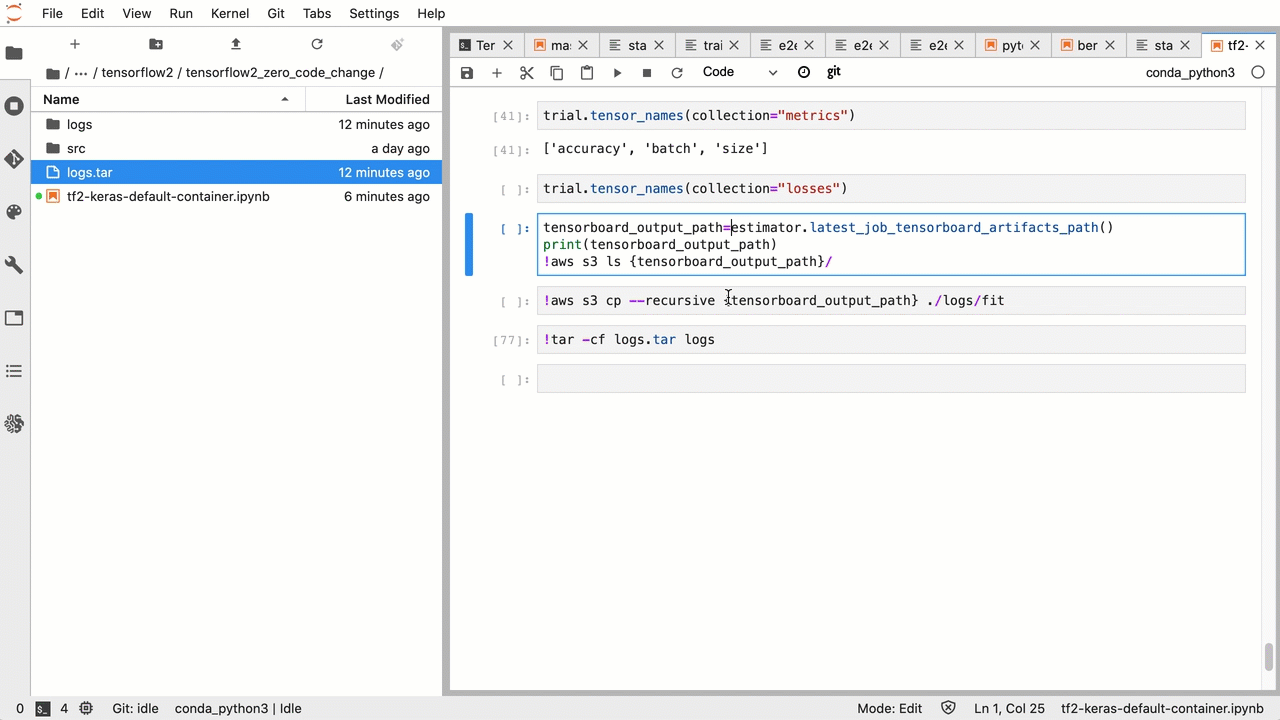기계 번역으로 제공되는 번역입니다. 제공된 번역과 원본 영어의 내용이 상충하는 경우에는 영어 버전이 우선합니다.
에서 Amazon SageMaker Debugger 출력 텐서 시각화 TensorBoard
중요
이 페이지는 Amazon SageMaker AI를 위해 더 이상 사용되지 않으며 TensoBoard, SageMaker 훈련 및 SageMaker AI 도메인의 액세스 제어 기능과 통합된 포괄적인 TensorBoard 경험을 제공합니다. 자세한 내용은 TensorBoard Amazon SageMaker AI의을 참조하십시오.
SageMaker Debugger를 사용하여와 호환되는 출력 텐서 파일을 생성합니다 TensorBoard. 파일을 로드하여에서 시각화 TensorBoard 하고 SageMaker 훈련 작업을 분석합니다. 디버거는와 호환되는 출력 텐서 파일을 자동으로 생성합니다 TensorBoard. Debugger는 출력 텐서를 저장하기 위해 사용자 지정하는 모든 후크 구성에 대해 가져올 수 있는 스칼라 요약, 배포 및 히스토그램을 생성할 수 있는 유연성을 제공합니다 TensorBoard.
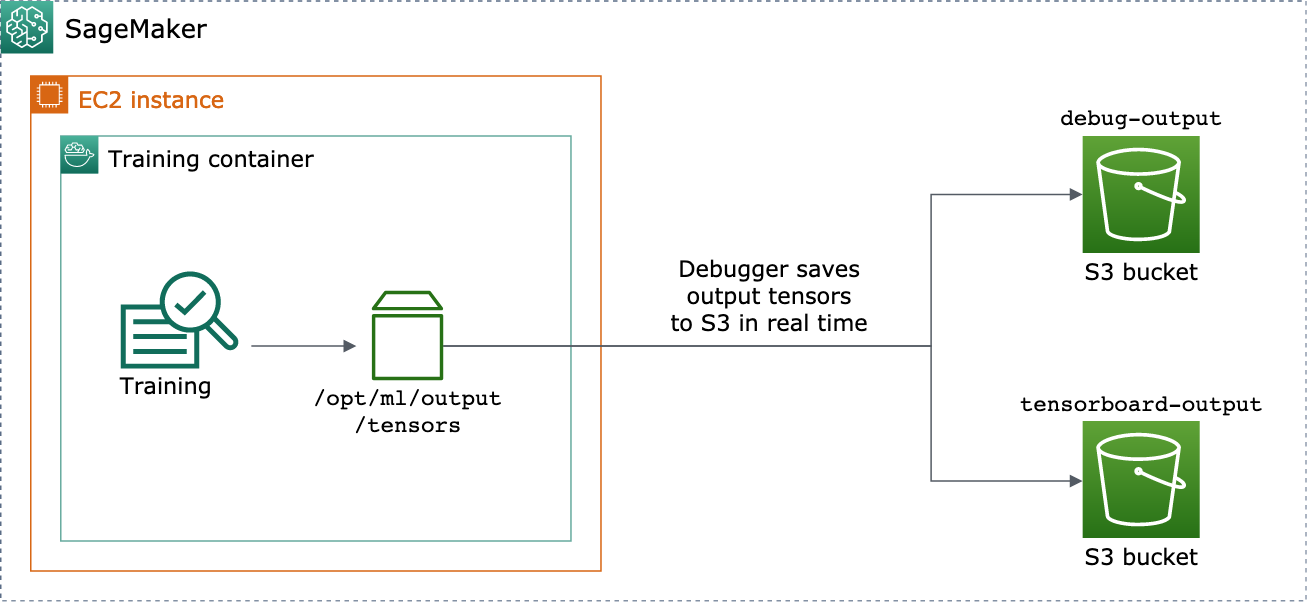
estimator에 DebuggerHookConfig 및 TensorBoardOutputConfig 객체를 전달하여 이를 활성화할 수 있습니다.
다음 절차에서는 스칼라, 가중치 및 편향을 시각화할 수 있는 전체 텐서, 히스토그램 및 분포로 저장하는 방법을 설명합니다 TensorBoard. Debugger는 이를 훈련 컨테이너의 로컬 경로(기본 경로는 /opt/ml/output/tensors)에 저장하고 Debugger 출력 구성 객체를 통해 전달된 Amazon S3 위치에 동기화합니다.
Debugger를 사용하여 TensorBoard 호환되는 출력 텐서 파일을 저장하려면
-
Debugger
TensorBoardOutputConfig클래스를 사용하여 TensorBoard 출력을 저장할tensorboard_output_config구성 객체를 설정합니다.s3_output_path파라미터에 현재 SageMaker AI 세션의 기본 S3 버킷 또는 기본 S3 버킷을 지정합니다. 이 예제에서는container_local_output_path파라미터를 추가하지 않고 대신 기본 로컬 경로/opt/ml/output/tensors로 설정합니다.import sagemaker from sagemaker.debugger import TensorBoardOutputConfig bucket = sagemaker.Session().default_bucket() tensorboard_output_config = TensorBoardOutputConfig( s3_output_path='s3://{}'.format(bucket) )자세한 내용은 Amazon SageMaker Python SDK
의 디버거 TensorBoardOutputConfigAPI를 참조하세요. -
Debugger 후크를 구성하고 후크 파라미터 값을 사용자 지정합니다. 예를 들어, 다음 코드는 훈련 단계에서는 100단계마다, 검증 단계에서는 10단계마다 모든 스칼라 출력을 저장하고,
weights파라미터는 500단계마다(텐서 컬렉션을 저장하는 기본save_interval값은 500), 글로벌 단계가 500에 도달할 때까지 10개의 글로벌 단계마다bias파라미터를 저장하도록 Debugger 후크를 구성합니다.from sagemaker.debugger import CollectionConfig, DebuggerHookConfig hook_config = DebuggerHookConfig( hook_parameters={ "train.save_interval": "100", "eval.save_interval": "10" }, collection_configs=[ CollectionConfig("weights"), CollectionConfig( name="biases", parameters={ "save_interval": "10", "end_step": "500", "save_histogram": "True" } ), ] )디버거 구성에 대한 자세한 내용은 Amazon SageMaker Python SDK
의 디버거 CollectionConfig및DebuggerHookConfigAPIs를 APIs참조하세요. -
구성 객체를 전달하는 Debugger 파라미터를 사용하여 SageMaker AI 예측기를 구성합니다. 다음 예제 템플릿은 일반 SageMaker AI 예측기를 생성하는 방법을 보여줍니다.
estimator및를 다른 SageMaker AI 프레임워크의 예측기 상위 클래스 및 예측기 클래스Estimator로 교체할 수 있습니다. 이 기능에 사용할 수 있는 SageMaker AI 프레임워크 예측기는TensorFlow,PyTorch및 입니다MXNet.from sagemaker.estimatorimportEstimatorestimator =Estimator( ... # Debugger parameters debugger_hook_config=hook_config, tensorboard_output_config=tensorboard_output_config ) estimator.fit()estimator.fit()메서드는 훈련 작업을 시작하고 Debugger는 출력 텐서 파일을 Debugger S3 출력 경로와 TensorBoard S3 출력 경로에 실시간으로 씁니다. 출력 경로를 검색하려면 아래의 예측기 메서드를 사용하세요.-
Debugger S3 출력 경로의 경우,
estimator.latest_job_debugger_artifacts_path()를 사용하세요. -
TensorBoard S3 출력 경로의 경우를 사용합니다
estimator.latest_job_tensorboard_artifacts_path().
-
-
훈련이 완료되면 저장된 출력 텐서의 이름을 확인합니다.
from smdebug.trials import create_trial trial = create_trial(estimator.latest_job_debugger_artifacts_path()) trial.tensor_names() -
Amazon S3에서 TensorBoard 출력 데이터를 확인합니다.
tensorboard_output_path=estimator.latest_job_tensorboard_artifacts_path() print(tensorboard_output_path) !aws s3 ls {tensorboard_output_path}/ -
노트북 인스턴스에 TensorBoard 출력 데이터를 다운로드합니다. 예를 들어 다음 AWS CLI 명령은 노트북 인스턴스의 현재 작업 디렉터리
/logs/fit아래에 있는 로 TensorBoard 파일을 다운로드합니다.!aws s3 cp --recursive {tensorboard_output_path}./logs/fit -
파일 디렉터리를 TAR 파일로 압축하여 로컬 시스템에 다운로드합니다.
!tar -cf logs.tar logs -
Tensorboard TAR 파일을 다운로드하여 디바이스의 디렉터리로 추출하고, Jupyter 노트북 서버를 시작하고, 새 노트북을 열고, 앱을 실행합니다 TensorBoard.
!tar -xf logs.tar %load_ext tensorboard %tensorboard --logdir logs/fit
다음 애니메이션 스크린샷은 5~8단계를 보여주는 스크린샷입니다. 디버거 TensorBoard TAR 파일을 다운로드하고 로컬 디바이스의 Jupyter 노트북에 파일을 로드하는 방법을 보여줍니다.